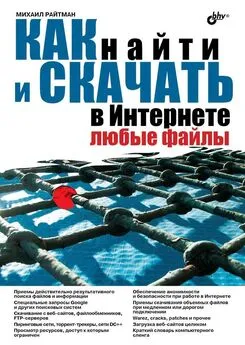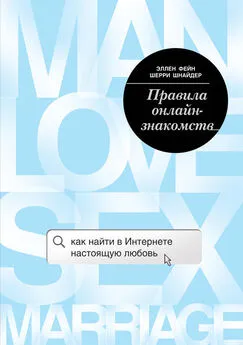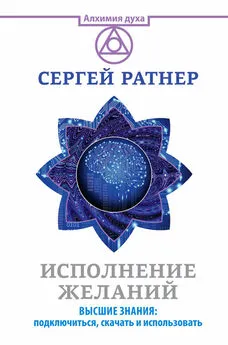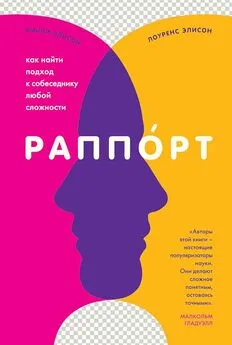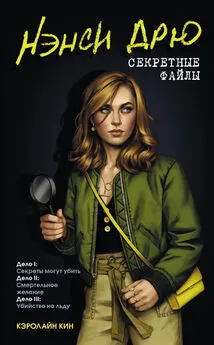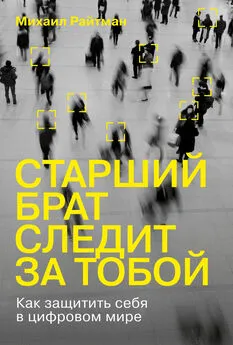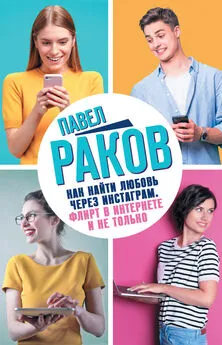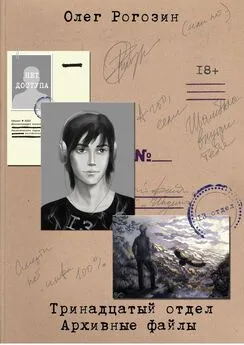М. Райтман - Как найти и скачать в Интернете любые файлы
- Название:Как найти и скачать в Интернете любые файлы
- Автор:
- Жанр:
- Издательство:БХВ-Петербург
- Год:2010
- Город:СПб
- ISBN:978-5-9775-0510-9
- Рейтинг:
- Избранное:Добавить в избранное
-
Отзывы:
-
Ваша оценка:
М. Райтман - Как найти и скачать в Интернете любые файлы краткое содержание
Описан ряд эффективных, в том числе и неочевидных, приемов поиска информации и нужных файлов.
Даны советы и рекомендации по бесплатному скачиванию и докачке файлов с файлообменных серверов, торрент-трекеров и узлов DC++. Книга знакомит с электронными библиотеками, FTP- и HTTP-архивами, «варезными» сайтами и форумами. Показано, как оформлять свои раздачи на трекерах и осуществлять управление рейтингом, скачивать объемные файлы, экономить трафик и деньги при медленном подключении к Интернету, бесплатно скачивать музыку и видео. Особое внимание уделено обеспечению анонимности и безопасности в Интернете. Приведены интересные факты о мнимом «одиночестве» в сети, даны приемы обхода некоторых ограничений и запретов системных администраторов. Словарь в конце книги содержит термины из компьютерного сленга.
Для широкого круга читателей.
Как найти и скачать в Интернете любые файлы - читать онлайн бесплатно ознакомительный отрывок
Интервал:
Закладка:
По окончании оптимизации антивирусный пакет будет полностью готов к работе.
Первый запуск
Как и большинство современных антивирусных программ, AVG Anti-Virus Free является не единой программой, а пакетом, состоящим из нескольких модулей, отвечающих за различные области защиты компьютера:
□ Anti-Virus— антивирусный сканер, отвечает за сканирование файлов компьютера по требованию или по расписанию;
□ Anti-Spyware— модуль защиты от шпионских программ;
□ LinkScanner— модуль сканирования веб-страниц перед их загрузкой на компьютер;
□ E-mail Scanner— антивирусный сканер для электронной почты, отвечает за проверку почтовых сообщений, принимаемых и отправляемых с помощью различных программ для работы с электронной почтой;
□ Лицензия(License) — модуль, отвечающий за проверку легальности антивирусного пакета. В основном используется в платных версиях;
□ Resident Shield— резидентный сканер или антивирусный монитор, компонент сканирующий открываемые и сохраняемые файлы на компьютере в режиме реального времени;
□ Обновление(Update Manager) — модуль обновления антивирусных баз и компонентов пакета.
Также при установке программы создается так называемое хранилище — специальная папка, куда перемещаются все зараженные файлы. Сделано это для того, чтобы избежать удаления незараженных файлов. В случае если окажется, что произошло ложное срабатывание антивирусного сканера, файл можно будет восстановить.
Для запуска сканирования, обновления и настройки программы используется главное окно (рис. 11.4), вызываемое двойным щелчком по значку:

в области уведомлений панели задач.
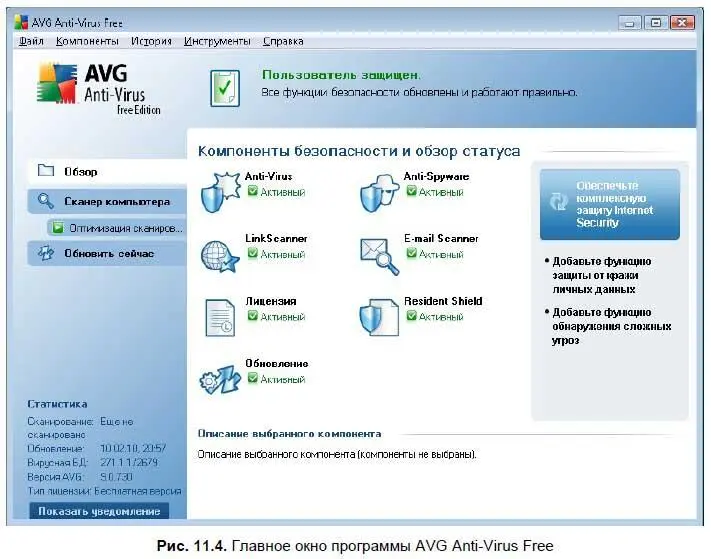
Окно разделено на две неравные части. В левой части отображаются ярлыки, а в правой — данные, содержимое вкладок, соответствующее выбранному ярлыку. Проверить состояние модулей можно на вкладке Обзор(Overview). Вкладка Сканер компьютера(Computer scanner) отвечает за запуск сканирования, а Обновить сейчас(Update now) — за запуск обновления. Под основными вкладками могут отображаться дополнительные, соответствующие запущенным на данный момент заданиям. На рис. 11.4 главное окно программы открыто на вкладке Обзор(Overview) в момент проведения оптимизации сканирования. Этой задаче соответствует одноименная дополнительная вкладка, ее ярлык расположен под ярлыком Сканер компьютера(Computer scanner).
Антивирусный монитор
Антивирусный монитор сканирует файлы, к которым происходит обращение в процессе работы на компьютере. По умолчанию он настроен таким образом, что при обнаружении вируса блокирует доступ к зараженному файлу и выводит диалоговое окно (рис. 11.5), оповещающее об обнаруженной угрозе.
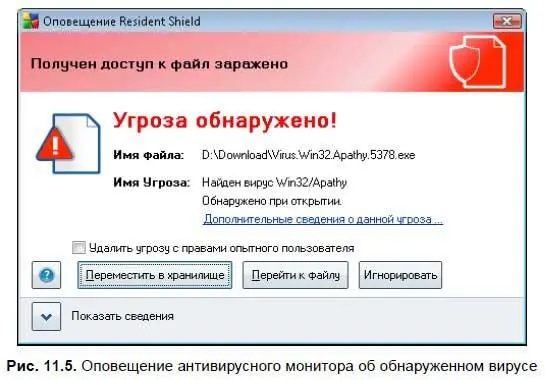
В этом диалоговом окне также предлагаются варианты действий с зараженным файлом. Такой файл можно переместить в хранилище, открыть папку с этим файлом или проигнорировать угрозу. Последний вариант следует использовать, только если вы точно уверены, что программа ошиблась, и файл не является зараженным вредоносной программой.
Сканирование всего компьютера
Некоторые вредоносные программы могут скрываться в папках или файлах, к которым обращение происходит редко, а активность проявлять во время загрузки или выключения компьютера, когда антивирусный монитор еще не запущен или уже не работает. В связи с этим следует периодически проверять весь компьютер и подозрительные файлы на вирусы с помощью антивирусного сканера. Сканирование отдельных файлов и папок можно выполнить двумя способами: щелкнув правой кнопкой мыши по файлу или папке и выбрав команду Сканировать с помощью AVG Free(Scan with AVG Free) из контекстного меню или выбрав команду Отдельные файлы/папки(Scan specific files or folders) на вкладке Сканер компьютера(Computer scanner) в главном окне программы. Второй способ не так удобен, но позволяет запустить сканирование для папок и файлов, находящихся на разных дисках, а также выключить компьютер после завершения сканирования.
В отличие от антивирусного монитора сканер по умолчанию не запрашивает действий пользователя, а сразу лечит или перемещает в хранилище зараженные файлы. Рассмотрим работу сканера на примере сканирования всего компьютера.
1. Откройте главное окно программы и перейдите на вкладку Сканер компьютера(Computer scanner).
2. Выберите команду Сканировать весь компьютер(Scan whole computer). Автоматически откроется новая дополнительная вкладка Сканировать весь компьютер (Scan whole computer), на которой будут отображаться промежуточные результаты сканирования, количество проверенных файлов, текущий проверяемый файл, а также ползунковый регулятор, отвечающий за приоритет сканирования.
Если ползунковый регулятор передвинуть влево, то сканер будет занимать меньше системных ресурсов компьютера — оперативной памяти и процессорного времени, и сканирование будет производиться дольше. Если его сдвинуть вправо, то сканер будет потреблять больше системных ресурсов, соответственно, сканирование будет выполнено быстрее. В процессе сканирования найденные вредоносные программы будут отображаться в таблице результатов.
3. Если вы желаете выключить компьютер по завершению сканирования, щелкните по ссылке Дополнительные параметры сканирования(Additional scan settings), в открывшемся диалоговом окне установите флажок После завершения сканирования выключить компьютер(Shutdown computer upon scan completion) и нажмите кнопку OK.
4. Для приостановления процесса сканирования нажмите кнопку Приостановить(Pause), для прекращения сканирования — кнопку Отмена(Stop).
После завершения сканирования на вкладке Сканировать весь компьютер(Scan whole computer) (рис. 11.6) будут отображены результаты сканирования.
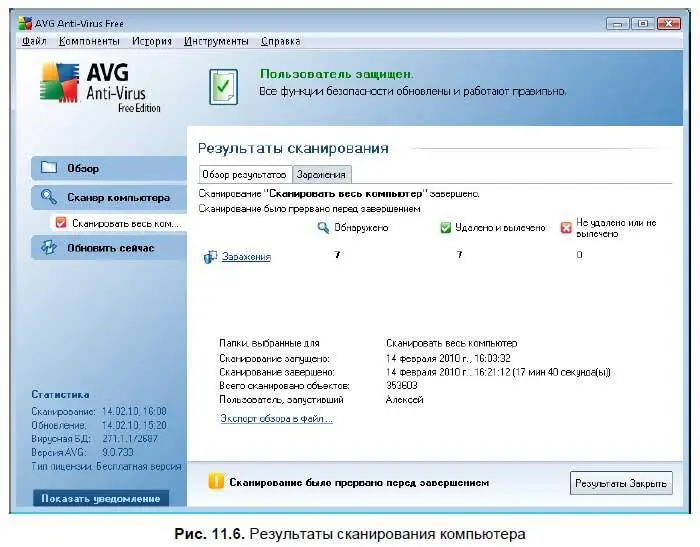
На вкладке Обзор результатов(Results overview) будут отображаться количество обнаруженных, удаленных и не удаленных вредоносных программ, параметры сканирования, время, затраченное на сканирование и количество проанализированных файлов. На вкладке Заражения(Infections) будет отображаться таблица с детальной информацией по зараженным файлам. Эта информация может пригодиться при детальном анализе, например при подозрении на ложное срабатывание антивирусного сканера или при невозможности удалить зараженные файлы.
Читать дальшеИнтервал:
Закладка: